r Вернуть – противоположна кнопке Поиск – выполняет «откат на шаг назад» в процессе поиска дополнительных синонимов, т.е. возвращает в раскрывающемся списке Синонимы для последнее слово, загруженное в тезаурусе, а также его значения и синонимы. Эту операцию можно выполнить и гораздо проще – в раскрывающемся списке Синонимы для прямо указать требуемое значение. При этом можно перейти не только к последнему, а вообще, к любому другому, имеющемуся в списке, слову. Этот список содержит все слова, поиск которых выполнялся при помощи кнопки Поиск в текущем сеансе работы с тезаурусом.
Поиск синонимов и антонимов при помощи окна диалога Тезаурус позволяет практически для любого слова подобрать необходимую по смыслу замену. Однако такой поиск не всегда бывает быстрым и простым. Иногда в процессе поиска требуемого слова пользователь заходит настолько далеко, что отображаемые синонимы теряют всякую связь с исходным значением. И тогда приходится возвращаться на шаг (или несколько шагов) назад, и снова начинать поиск. Но в подавляющем числе простых случаев поиск синонима можно выполнить гораздо проще – в контекстном меню выбрать пункт Синонимы, а затем, в раскрывшемся списке – необходимое значение (как показано на рисунке далее):

Если же в этом списке требуемого по смыслу слова не окажется – всегда можно обратиться к тезаурусу, выбрав здесь же одноимённый пункт меню.
Автоматическое форматирование
Средства автоматического форматирования Microsoft Word позволяют применять определённые форматы символов и абзацев как непосредственно в процессе ввода текста, так и после его завершения. Так с помощью автоматического форматирования можно автоматически создавать нумерованные и маркированные списки, преобразовывать адреса Интернета и электронной почты в гиперссылки, к символам, заключённым в «звёздочки» (*) применить начертание полужирный, и многое другое. В Microsoft Word реализовано две возможности автоматического форматирования документов:
r Автоформат при вводе – используется для форматирования документов в процессе ввода текста, и
r Автоформат – позволяет выполнить автоматическое форматирование документов после их создания.
Каждая из них обладает как своими, вполне определёнными возможностями, так и многими общими параметрами.
Автоформат при вводе по умолчанию включён. Об этом можно судить, например, по тому, что в процессе ввода прямые кавычки ("") автоматически заменяются на парные (“”). Для настройки параметров Автоформата при вводе необходимо:
1. Открыть вкладку Автоформат при вводе в окне диалога Автозамена, выполнив команду:
r из основного меню Сервис a Параметры автозамены a Автоформат при вводе, или
r
из меню кнопки ![]() Параметры автозамены
a Параметры автозамены, которая появляется в тексте документа
после автоматического выполнения некоторых замен.
Параметры автозамены
a Параметры автозамены, которая появляется в тексте документа
после автоматического выполнения некоторых замен.
2. С помощью следующих 3-х групп флажков настроить параметры, которые имеют такие значения:
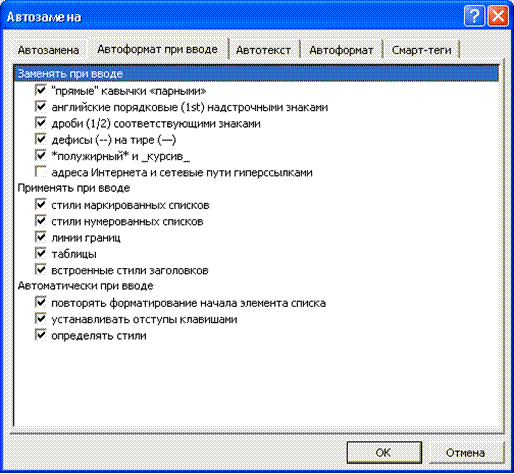
Заменять при вводе:
r "прямые" кавычки «парными» – прямые кавычки (' и ") автоматически заменяются парными (‘’ и “”).
r английские порядковые (1st) надстрочными знаками – порядковые числительные в английском тексте оформляются надстрочными символами. Пример, 1st автоматически заменяется на 1st.
r дроби (1/2) соответствующими знаками – замена некоторых простых дробей таких, например как 1/2, 1/4 или 3/4, соответствующими знаками – ½, ¼ и ¾.
r дефисы (--) на тире (–) –автоматическая замена одного или двух дефисов (- или --) коротким тире (–) при вводе пробела перед знаком дефиса, а также замена двух дефисов длинным тире (—) – при отсутствии пробела перед ними. Так, например, текст «страницы 5 - 10» заменится на текст «страницы 5 – 10», а текст «январь--февраль» – на «январь—февраль».
r *полужирный* и _курсив_ – применение полужирного начертания к тексту, заключённому в звёздочки (*) и курсивного – в символы подчёркивания (_). Например, слово *полужирный* автоматически преобразуется в полужирный, а _курсив_ – в курсив.
r адреса Интернета и сетевые пути гиперссылками – адрес Интернета, сети или электронной почты автоматически заменяются гиперссылками, позволяющими выполнять переход по указанному адресу с помощью щелчка по ним мышью.
Применять при вводе:
r стили маркированных списков – автоматически применять формат «маркированный список» к абзацу, который начинается со:
· звёздочки (*),
· знака больше (>), или
· дефиса (-)
с последующим:
· пробелом или
· знаком табуляции
за которыми следует текст.
r стили нумерованных списков – автоматически применять формат «нумерованный список» к абзацу, который начинается с:
· цифры, или
· латинской буквы,
с последующей:
· точкой (.),
· дефиса (-),
· закрывающей скобкой ()), или
· знаком больше (>)
за которыми следует
· пробел или
· знак табуляции и
далее – текст.
При нажатии клавиши Enter в конце такого абзаца он автоматически превращается в первый элемент списка, а в начало следующего вставляется только соответствующий маркер, например:
· первый элемент списка,
· .
Для завершения создания списка необходимо дважды нажать клавишу Enter, или удалить последний вставленный маркер, нажав, например клавишу BackSpace.
r линии границ – автоматическое добавление верхней границы абзаца при вводе подряд трех, и более, следующих символов:
· дефис (-), или знак подчеркивания (_), – одинарная линия,
· знак равенства (=) – двойная линия,
· звездочка (* ) – пунктирная линия,
· тильда (~) – волнистая линия,
· диез (#) – тройная, «декоративная», линия
и нажатии клавиши Enter.
r таблицы – автоматическая замена строка текста, состоящей из символов плюс (+) и дефис (-) (+‑‑‑+‑‑‑+), одной строкой таблицы. При этом каждая пара плюсов соответствует одному столбцу таблицы, а количество дефисов между ними – его ширине.
Уважаемый посетитель!
Чтобы распечатать файл, скачайте его (в формате Word).
Ссылка на скачивание - внизу страницы.